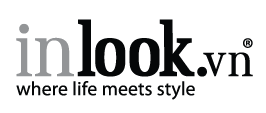Bạn đang ở đây
Phục hồi các ứng dụng Metro bị mất và không làm việc
1. Nguyên nhân khiến hai biểu tượng Control Panel và Internet Explorer bỗng dưng biến mất một cách bí ẩn khỏi màn hình Start thường do… phần mềm dọn dẹp hệ thống mà bạn cài thêm cho Windows 8 Developer Preview, điển hình là CCleaner, Ace Utilities hay Auslogics BoostSpeed.
Khi dọn các file rác và shortcut đứt liên kết, chúng vô tình xóa luôn biểu tượng Control Panel, Internet Explorer trên màn hình Start.
Nếu nhấn tổ hợp phím Windows + Q để tìm kiếm trong mục Apps nhưng vẫn không thấy hai biểu tượng này thì phải làm sao?
Mặc định, các biểu tượng quan trọng có trên màn hình Start đều nằm tại thư mục C:\ProgramData\Microsoft\Windows\Start Menu\Programs (với C: là ổ đĩa cài Windows 8 Developer Preview).

Nếu mất biểu tượng nào, bạn cần nhờ người dùng Windows 8 Developer Preview khác mở thư mục này, chép shortcut đó rồi gửi cho mình. Ngoài ra, bạn có thể tải về file Shortcut.zip chứa shortcut Control Panel và Internet Explorer (để mở ứng dụng tương ứng từ màn hình Start) tại địa chỉ http://www.mediafire.com/?kylvylkd8zd3met.
Sau đó, bạn chép shortcut vừa nhận được vào thư mục C:\ProgramData\Microsoft\Windows\Start Menu\Programs là biểu tượng Control Panel hay Internet Explorer sẽ tái xuất trên màn hình Start.
Trong trường hợp hai biểu tượng này vẫn chưa chịu hoạt động, tại màn hình Start, bạn nhấn tổ hợp phím Windows + Q, gõ từ khóa command vào hộp trống, bấm phải chuột vào biểu tượng Command Prompt vừa hiện ra, tiếp đó bấm biểu tượng Advanced phía dưới góc phải và chọn Run as administrator để chạy Command Prompt với quyền admin.

Trên cửa sổ lệnh lộ diện, bạn gõ lệnh sfc /scannow và nhấn Enter để bắt đầu quá trình kiểm tra và sửa chữa những file hệ thống bị lỗi.
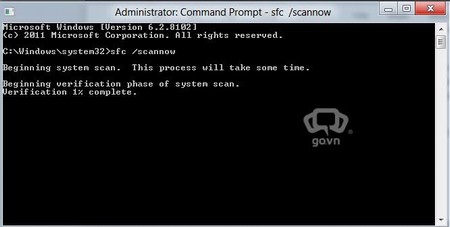
Lúc hoàn tất, biểu tượng Control Panel, Internet Explorer trên màn hình Start nhiều khả năng sẽ làm việc bình thường như xưa.
2. Theo thử nghiệm của người viết, sau khi xóa các file rác tìm thấy trong ổ đĩa, Auslogics BoostSpeed 5.1 cũng làm cho các ứng dụng Metro trên màn Start ngừng hoạt động.
Người viết phải vào menu File > Restore để mở tính năng Auslogic Rescue Center, chọn bản sao hệ thống do chương trình tạo ra khi dọn rác và bấm Restore > Yes để khôi phục Windows 8 Developer Preview về tình trạng trước đó, rồi cho máy log off thì các ứng dụng Metro mới làm việc trở lại.
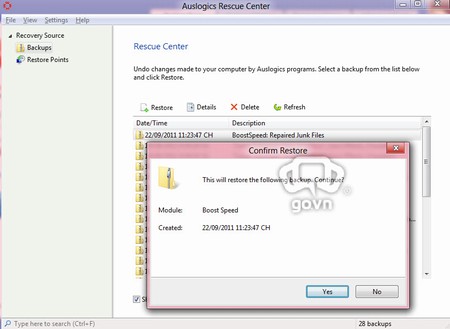
Do vậy, trong thời gian chờ đợi một phần mềm dọn dẹp và tinh chỉnh hệ thống chính thức cho Windows 8 ra lò, bạn không nên dùng phần mềm dạng này thiết kế cho các Windows đời trước.
Theo GO.VN